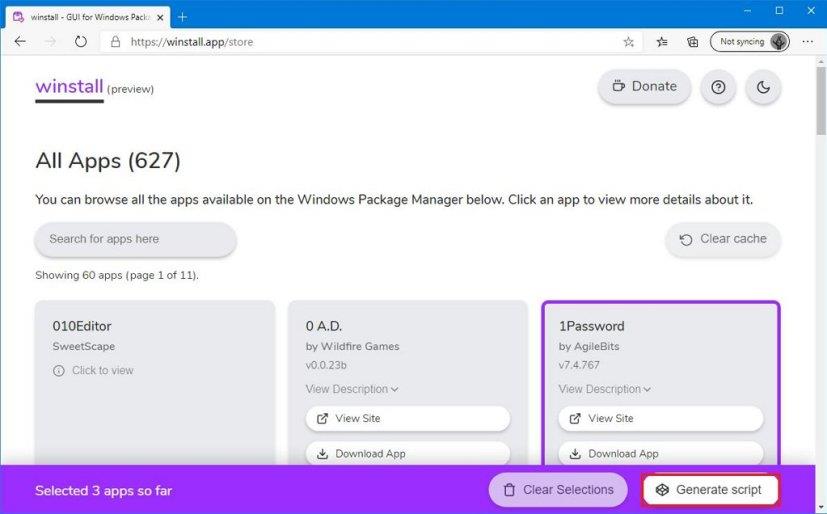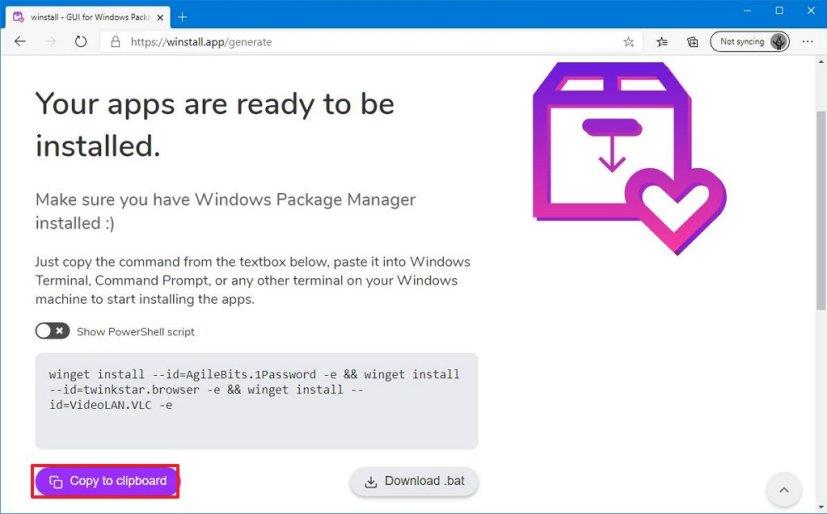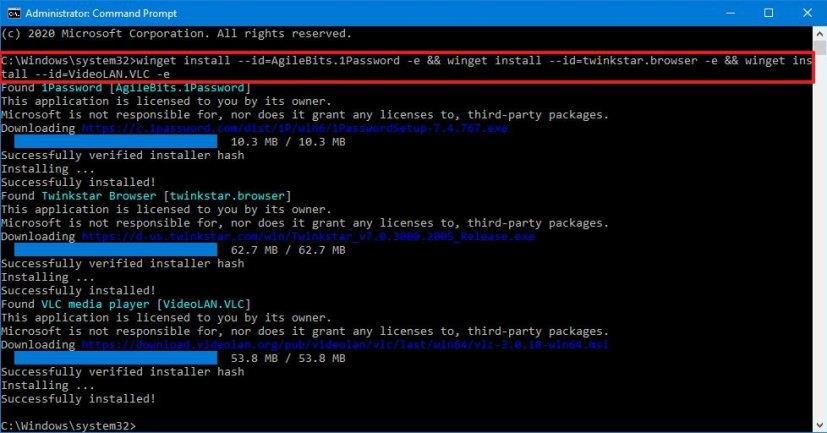Microsoft telah membina Pengurus Pakej Windows (winget) yang membolehkan anda menemui, memasang, menaik taraf, mengalih keluar dan menyediakan satu atau berbilang aplikasi pada Windows 10 menggunakan baris arahan.
Walaupun menggunakan winget untuk memasang satu apl adalah mudah , apabila anda perlu memuat turun dan memasang berbilang apl, arahan yang diperlukan boleh menjadi rumit, dan ini adalah apabila "winstall" berguna.
winstall ialah apl web yang dimulakan oleh Mehedi Hassan di GitHub yang bersambung ke repositori apl Microsoft dan membolehkan anda memilih aplikasi secara visual yang ingin anda pasang, dan ia menjana skrip secara automatik, yang kemudiannya boleh anda gunakan untuk memasang apl secara pukal pada Windows 10 menggunakan winget.
Dalam panduan ini , anda akan mempelajari langkah menggunakan winstall untuk menjana skrip untuk memasang berbilang apl menggunakan winget pada Windows 10 .
Cara memasang berbilang aplikasi menggunakan winstall dan winget
Untuk memasang berbilang apl menggunakan winstall dan winget, gunakan langkah ini:
-
Buka winstall di web .
-
Klik butang Lihat Semua .
-
Pilih apl yang ingin anda pasang dengan mengklik dua kali.
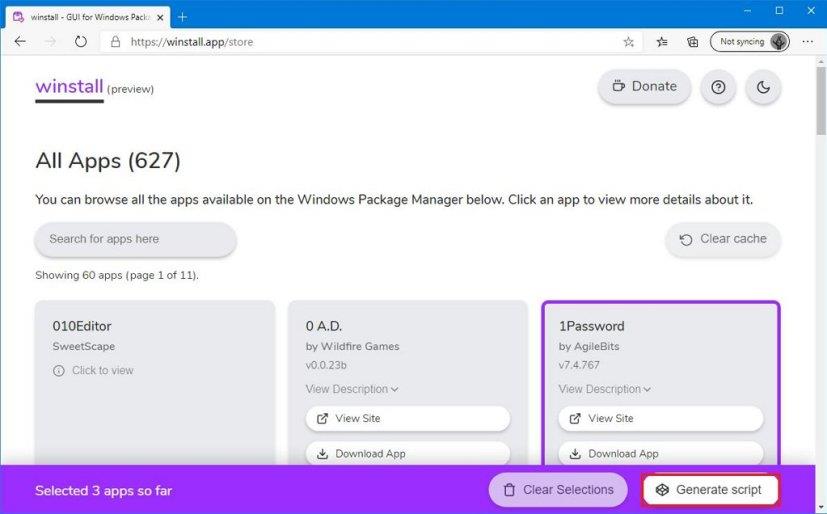
winstall pilih apl
Petua pantas: Anda akan tahu item itu dipilih apabila ia mempunyai jidar ungu. Anda boleh mengklik apl untuk menyahpilihnya atau klik butang Kosongkan Pilihan .
-
Klik butang Jana skrip .
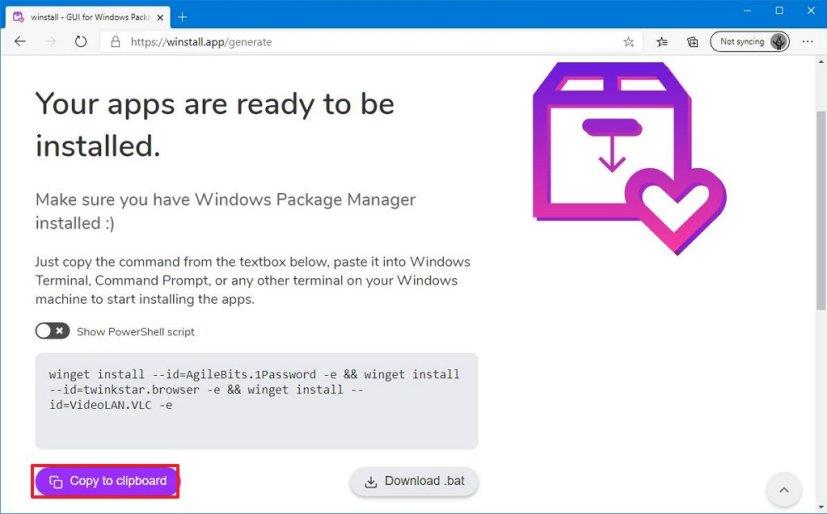
skrip winget
-
Klik butang Salin ke papan keratan .
Nota pantas: Output lalai ialah menggunakan winget dengan Command Prompt dan anda mesti menghidupkan suis togol skrip Show PowerShell untuk mengubah suai skrip untuk menggunakannya pada PowerShell. Selain itu, anda juga boleh memuat turun fail ".bat" untuk mengautomasikan proses pemasangan pada peranti anda.
-
Buka Mula .
-
Cari Prompt Perintah , klik kanan pada hasil teratas dan pilih pilihan Jalankan sebagai pentadbir .
-
Klik kanan dan tampal (Ctrl + V) skrip winget untuk memasang aplikasi dan tekan Enter .
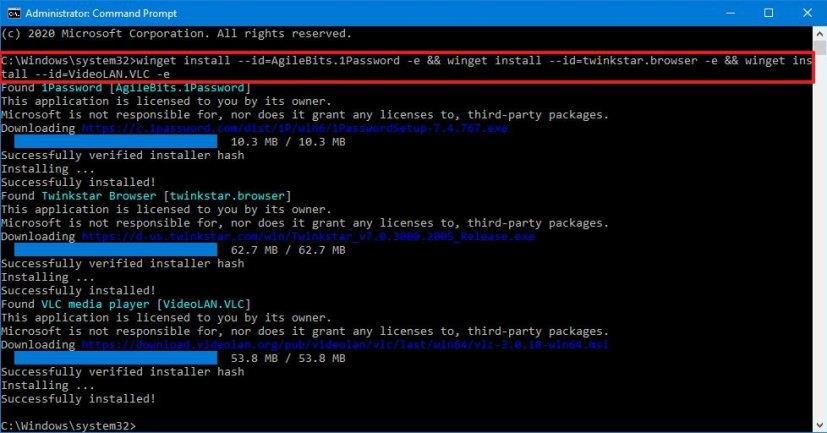
perintah winget pemasangan berbilang apl
Sebagai contoh, skrip ini memasang Atom, VLC dan 1Password:
pemasangan winget --id=AgileBits.1Password -e && pemasangan winget --id=twinkstar.browser -e && pemasangan winget --id=VideoLAN.VLC -e
Sebaik sahaja anda melengkapkan langkah-langkah, apl akan memuat turun dan memasang pada peranti Windows 10 anda secara automatik.
Anda boleh menggunakan Pengurus Pakej Windows tanpa keistimewaan pentadbir, tetapi anda akan digesa untuk menaikkan, dan jika anda memilih untuk tidak menaikkan, pemasangan akan gagal.
Pengurus Pakej Windows masih dalam pratonton, yang bermaksud bahawa anda perlu menjadi sebahagian daripada Program Windows Insider dengan mesin yang didaftarkan dalam gelang Pantas untuk mengakses alat tersebut.
Anda juga mungkin boleh memasang pratonton Pemasang Apl pada Windows 10 versi 2004 daripada Gedung Microsoft.